
この記事では、アフィリエイトブログのリンク切れを発見してくれる、無料のチェックツールと使い方ついて解説していきます。
あなたは、

と、悩んだ経験はありませんか?
リンク切れになると報酬も入ってきませんし、SEOの評価でもあまり良くないため、チェックするツールがあるなら気になりますよね。
これ結論からお伝えしますと、
- アフィリエイトブログのリンク切れを発見するチェックツールと、その使い方はコチラです。
リンク切れチェックツール
- 「プラグイン」→「新規追加」をクリックする
- 「Broken Link Checker」と入力する
- 「今すぐインストール」をクリックする
- 「有効化」をクリックする
- 「設定」→「リンクチェッカー」をクリックする
- 「ツールの検索が終わるまでしばらく待つ」
- 「○件のリンクエラーを発見しました」をクリックする
- 「リンクテキストの文章」をチェックする
- 「編集」をクリックする
- 「エラー表示のあったテキスト文章」のリンクを削除又は変更をする
- 「更新」をクリックする
- 「再確認」をクリックする
それでは詳しく見ていきましょう。
目次
サブスク自動集客ツール

「売り上げが伸びない…。」など、集客ができずに悩んでいませんか?
ツールをポチッとするだけでほったらかしで集客できてしまうツール。
月間7,500万人以上が利用しているアメブロからあなたのブログへ、自動で集客する方法に興味がある方におすすめです。
リンク切れを発見する無料チェックツールの使い方!

アフィリエイトブログのリンク切れを発見する無料チェックツールと、その使い方はコチラでしたね。
リンク切れチェックツール
- 「プラグイン」→「新規追加」をクリックする
- 「Broken Link Checker」と入力する
- 「今すぐインストール」をクリックする
- 「有効化」をクリックする
- 「設定」→「リンクチェッカー」をクリックする
- 「ツールの検索が終わるまでしばらく待つ」
- 「○件のリンクエラーを発見しました」をクリックする
- 「リンクテキストの文章」をチェックする
- 「編集」をクリックする
- 「エラー表示のあったテキスト文章」のリンクを削除又は変更をする
- 「更新」をクリックする
- 「再確認」をクリックする
それでは1つ1つ見ていきましょう。
step
1「プラグイン」→「新規追加」をクリックする
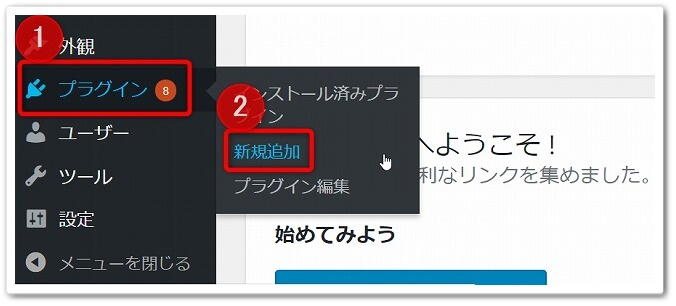
まずは、WordPressの左メニューにある、
- 「プラグイン」
- 「新規追加」
と、この順番でクリックして進めていきましょう。
step
2「Broken Link Checker」と入力する
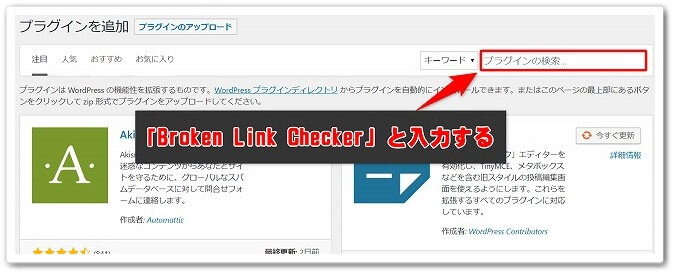
すると、プラグイン追加画面が出てくるので、検索フォームへと「Broken Link Checker」と入力しましょう。
step
3「今すぐインストール」をクリックする

すると「Broken Link Checker」が出てくるので、「今すぐインストール」をクリックします。
step
4「有効化」をクリックする
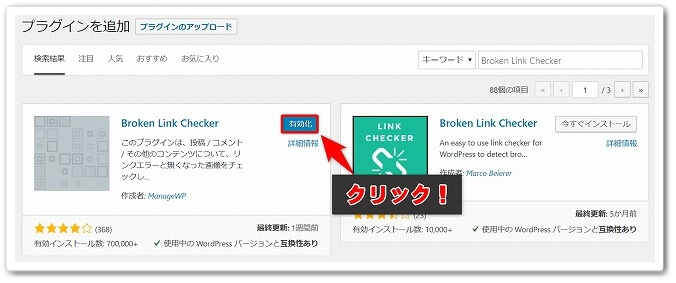
「今すぐインストール」をクリックしたら、次は「有効化」をクリックしましょう。
step
5「設定」→「リンクチェッカー」をクリックする
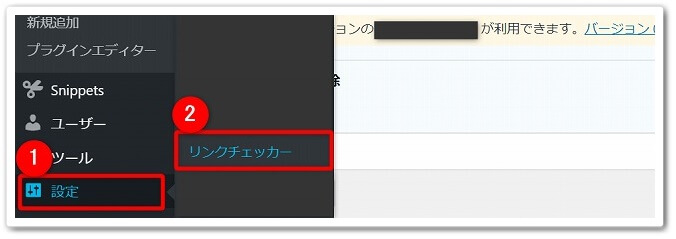
「有効化」をクリックしたら、WordPressの左メニューにあります、
- 「設定」にカーソルをあわせる
- 「リンクチェッカー」をクリック
と、進めていきましょう。
step
6「ツールの検索が終わるまでしばらく待つ」
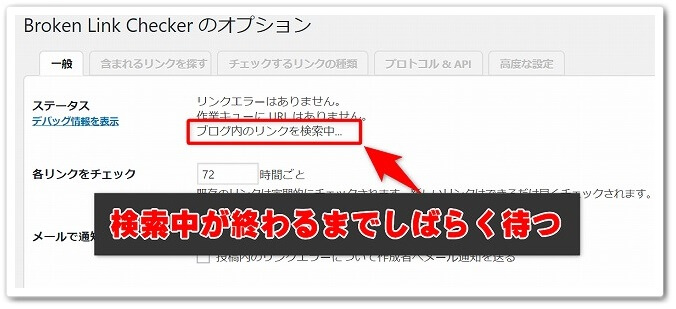
すると上記画像のように、「ブログ内のリンクを検索中…」と表示されるので、ツールの検索が終わるまでしばらく待ちましょう。
step
7「○件のリンクエラーを発見しました」をクリックする
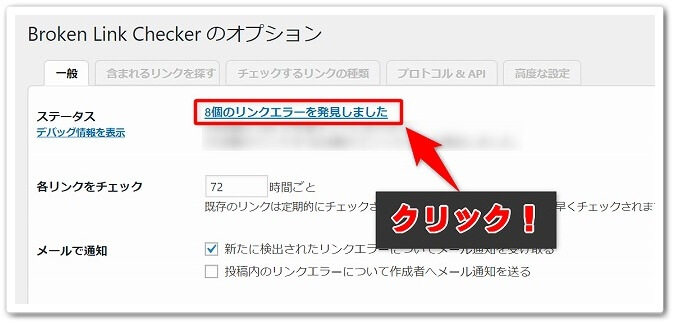
時間がしばらく経過した後に同じページを開くと、上記のようにエラー表示が出てきます。
リンク切れがある場合は、「○件のリンクエラーを発見しました」をクリックしましょう。
step
8「リンクテキストの文章」をチェックする
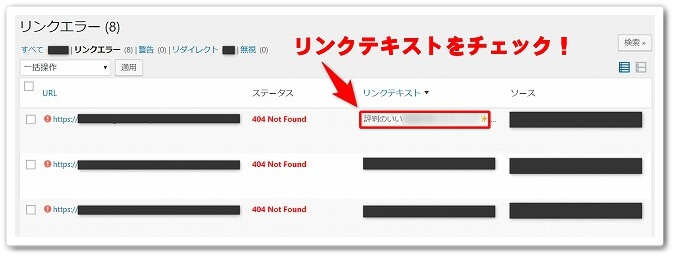
「○件のリンクエラーを発見しました」をクリックしたら、まずは「リンクテキストの文章」をチェックしましょう。
このテキストリンクの文章を覚えておいて下さい。
step
9「編集」をクリックする
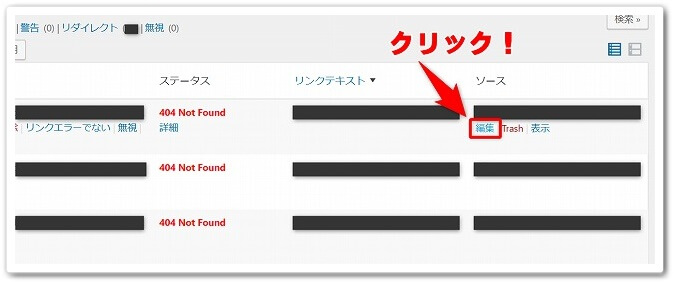
「リンクテキストの文章」をチェックしたら、次はすぐ右にありますソースの「編集」をクリックしましょう。
step
10「エラー表示のあったテキスト文章」のリンクを削除又は変更をする
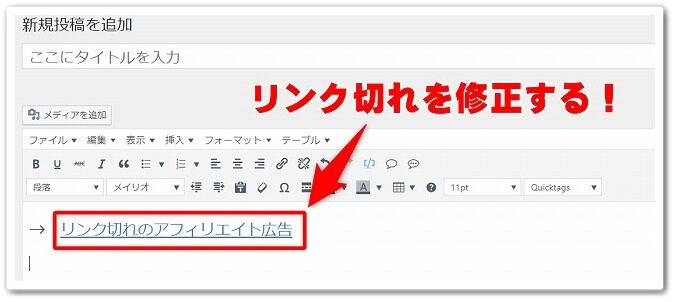
「編集」をクリックしたら、リンク切れの記事の編集画面が開きます。
あとは、テキストリンクを確認しながら、「エラー表示のあったテキスト文章」のリンクを削除又は変更をしましょう。
step
11「更新」をクリックする
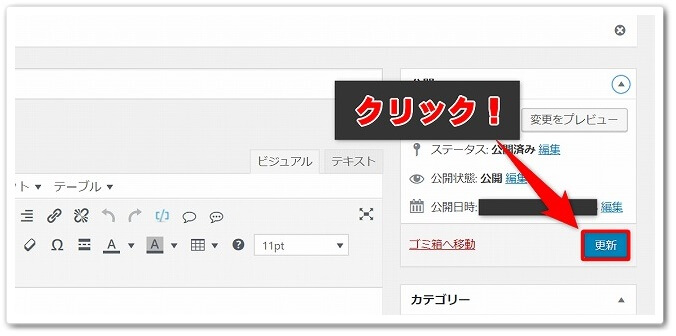
リンク切れの修正をしたら、「更新」をクリックして下さい。
step
12「再確認」をクリックする
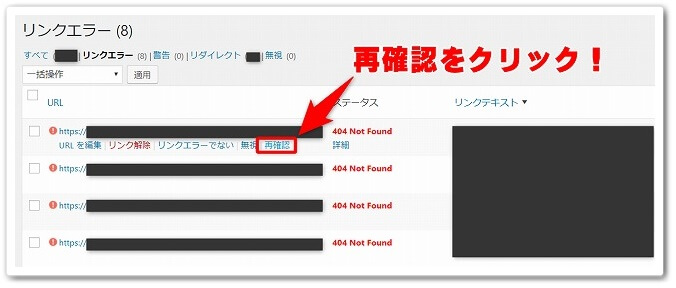
「更新」をクリックしたら、先程の画面に戻ってリンク切れの修正したURLの「再確認」をクリックしたら完了です。
完成!
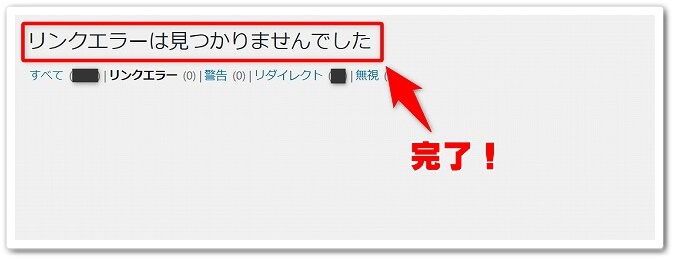
同じように他のリンクも修正したら、上記画像のように「リンクエラーは見つかりませんでした」と表示されます。
以上の手順で、簡単にリンク切れをチェックして、修正をすることができるのです。
再確認をクリックしても消えない時の対処法!

リンク切れを修正して「再確認」をクリックしても、消えないことがあります。
「再確認」をクリックしても消えない場合は、時間がある程度経ってから再度ページの確認又はクリックをしてみて下さい。
基本的にはしばらく時間が経過した後に、リンクチェッカーを確認するとリンク切れエラーが消えていることが多いです。
リンクチェッカーの設定!
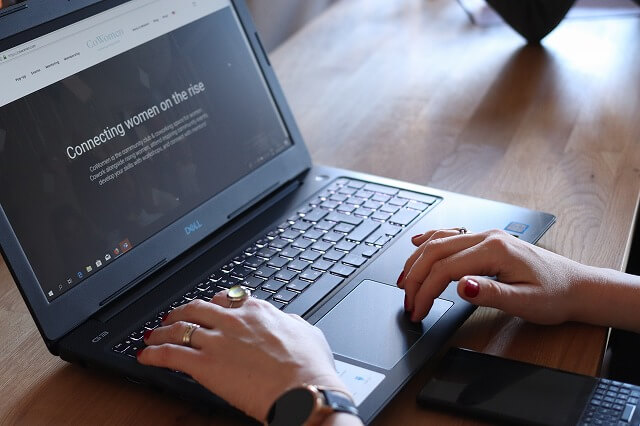
リンクチェッカーの設定は特に変更しなくて大丈夫です。
プラグインを入れたら自動でリンク切れを確認してくれます。
そのため、デフォルトの設定のままで大丈夫ですので、下手に変更はしないほうがいいです。
アフィリエイトのリンク切れを発見する無料チェックツールの使い方のまとめ
まとめますと、
リンク切れチェックツール
- 「プラグイン」→「新規追加」をクリックする
- 「Broken Link Checker」と入力する
- 「今すぐインストール」をクリックする
- 「有効化」をクリックする
- 「設定」→「リンクチェッカー」をクリックする
- 「ツールの検索が終わるまでしばらく待つ」
- 「○件のリンクエラーを発見しました」をクリックする
- 「リンクテキストの文章」をチェックする
- 「編集」をクリックする
- 「エラー表示のあったテキスト文章」のリンクを削除又は変更をする
- 「更新」をクリックする
- 「再確認」をクリックする
以上が、アフィリエイトのリンク切れを発見する無料チェックツールの使い方についてでした。
是非、意識してチャレンジしてみてください。
ブログで月収89万円稼げた方法

アフィリエイト経験がまったくない主婦の方が…。
実践して6ヶ月目に月収89万円を突破した方法です。
その教材のレビューをしましたので、ブログで稼ぐ方法に興味がありましたらご覧ください。